『やよいの青色申告オンライン』を使って確定申告をしようとしているあなた。
スマホの操作はある程度できるんだけど、パソコンはあんまり。。。というあなた。
『やよいの青色申告オンライン』は、スマホのアプリもありますよ。
ただ、アプリがあるとはいっても、パソコンでできることが全てできるわけではありません。
『やよいの青色申告オンライン』のアプリでできることは、かなり限定的です。
ここでは、スマホのアプリを使ってどんなことができるのか、その使ってみた感想もふまえて解説していきます。
スマホアプリの使い方
ここでは、『やよいの青色申告/白色申告オンライン』アプリについて見ていきます。
もう一つのスマホアプリ『弥生レシート取込アプリ』については、こちらの記事を参考にしてください。
-

-
【弥生のスマホアプリレビュー】レシート取込アプリを使っても作業は効率化しないかも
弥生の会計ソフトにも、スマホアプリで撮影したレシートを仕訳登録に利用できる機能があります。 『弥生レシート取込アプリ』です。 機能自体が備わっているかももちろん重要ですけど、使えるかどう ...
続きを見る
アプリへのログイン
『やよいの青色申告/白色申告オンライン』アプリを利用するには、次の手順をふむとスムーズに利用できます。
- 弥生IDを登録し、『やよいの青色申告オンライン』を申し込む
- スマホで『やよいの青色申告/白色申告オンライン』アプリをダウンロードする(iPhone / Android)
- スマホで『やよいの青色申告/白色申告オンライン』アプリに同じ弥生IDでログインする
アプリの口コミには「ログインできない」という声が結構ありますが、私はこの手順ですんなりログインできました。
取引の入力
『やよいの青色申告/白色申告オンライン』アプリのメイン作業は、取引の入力です。
「取引入力」のタブで作業します。
- 取引内容が「収入」なのか「支出」なのか選ぶ
- 取引内容に対応する「科目」を選ぶ
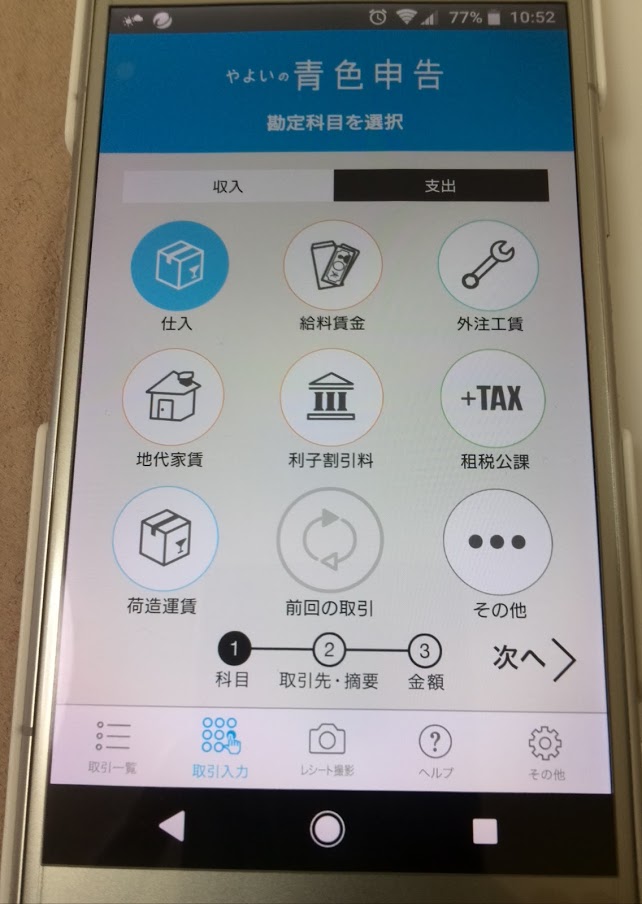
- 「取引先」「摘要」を入力する
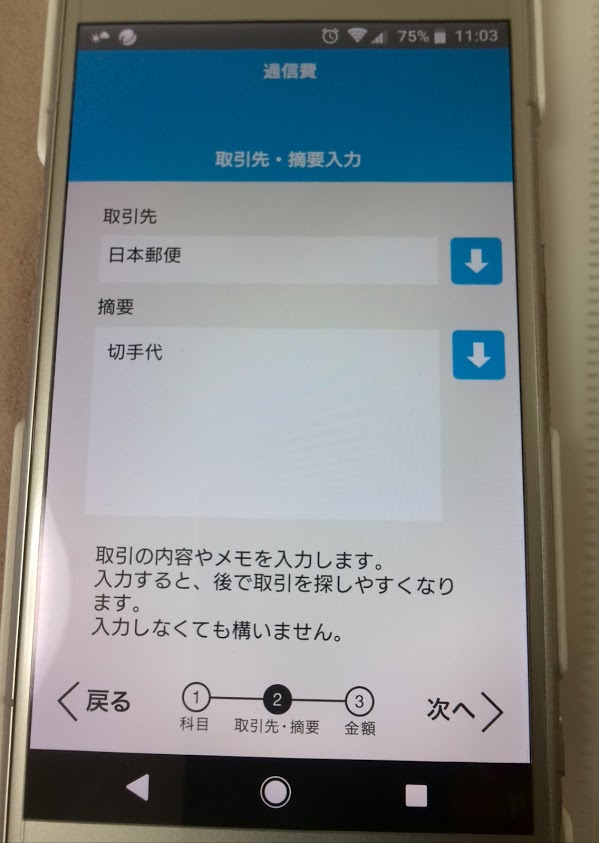
- 「日付」「金額」「取引手段」を入力する
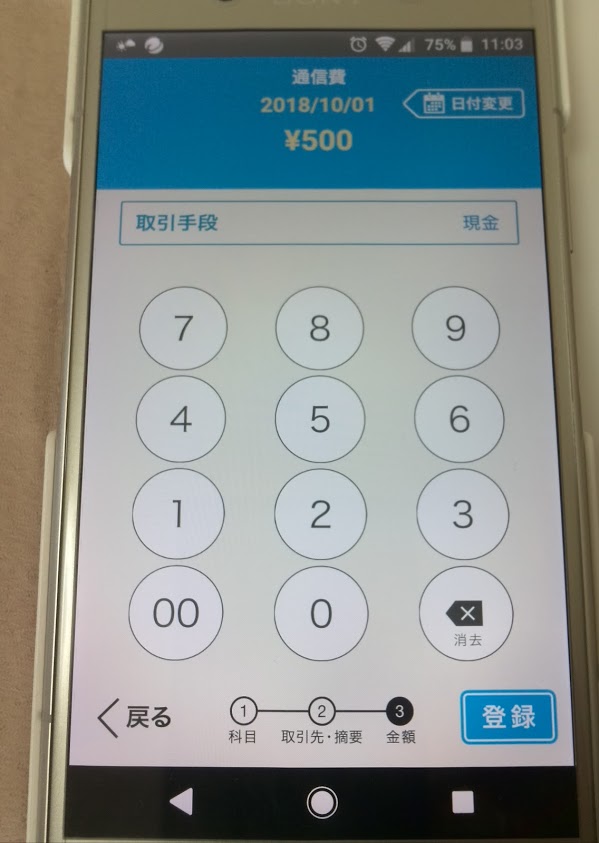
取引の閲覧
「取引一覧」のタブでは、入力した取引内容を確認・修正・削除・コピーができます。
こちらは、一覧を表示した画面。
検索をクリックすると、条件を設定して絞り込むことができます。
「新しい取引日順」をクリックすると、「新しい取引日順」と「古い取引日順」で表示の順番を切り替えられます。
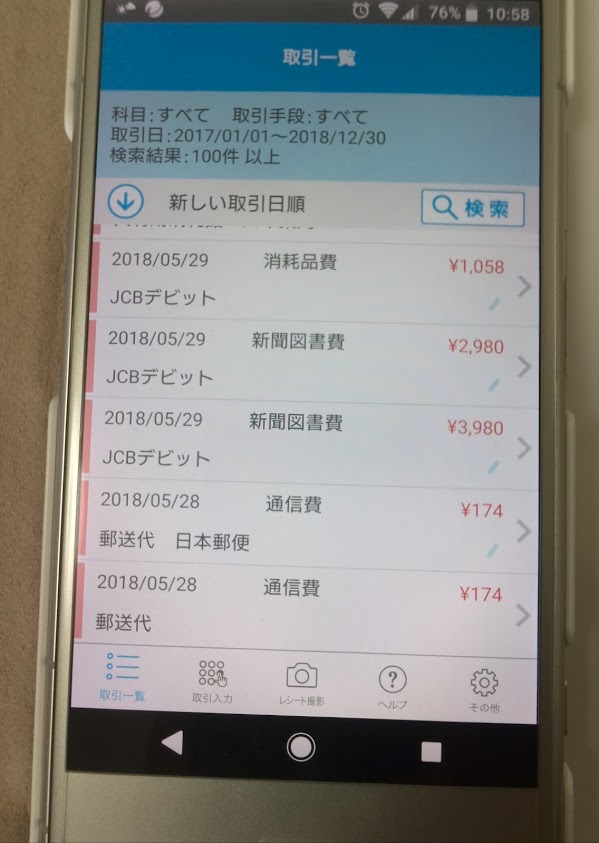
該当の取引を左にスワイプすると、コピー・削除ができます。
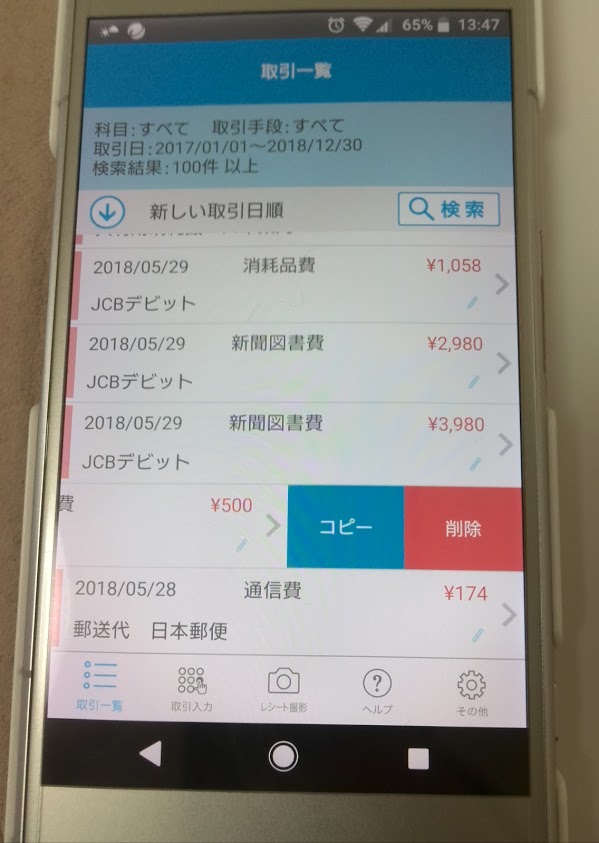
該当の取引をクリックすると、取引の詳細を見ることができます。
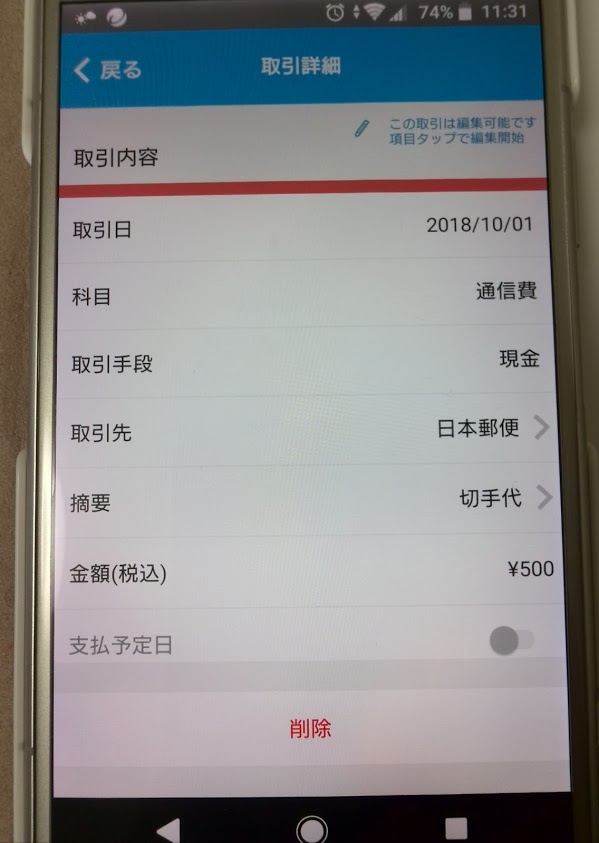
レシートの撮影
「レシートの撮影」のタブでは、別のスマホアプリ『弥生レシート取込アプリ』に繋がります。
レシートを撮影して仕訳の登録ができる『弥生レシート取込アプリ』については、こちらの記事を参考にしてください。
-

-
【弥生のスマホアプリレビュー】レシート取込アプリを使っても作業は効率化しないかも
弥生の会計ソフトにも、スマホアプリで撮影したレシートを仕訳登録に利用できる機能があります。 『弥生レシート取込アプリ』です。 機能自体が備わっているかももちろん重要ですけど、使えるかどう ...
続きを見る
この2つのスマホアプリ、分けたほうが使いやすいんですかねぇ。
個人的には、いくつもアプリをインストールするのは面倒なんですけど。
アプリの設定
「その他」のタブの「科目設定」では、「取引入力」の科目を選ぶ画面のアイコンの変更や表示される科目の順番を変えることができます。
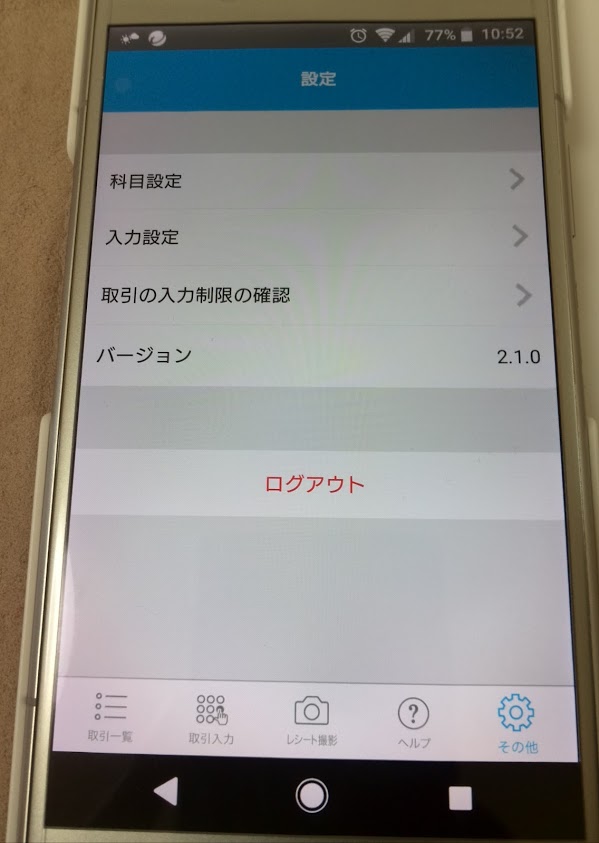
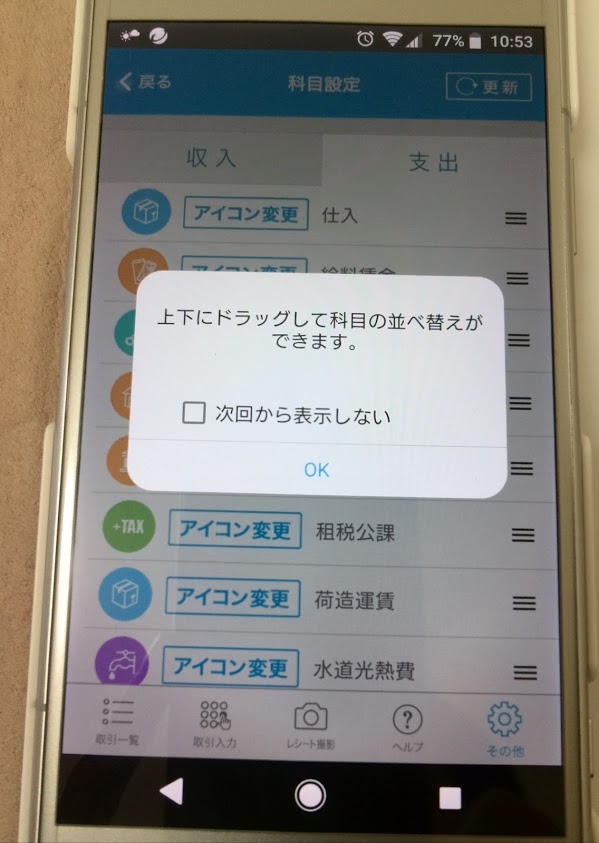
『やよいの青色申告/白色申告オンライン』アプリを使ってみた評価
では、実際に『やよいの青色申告/白色申告オンライン』アプリを使ってみた私の評価をまとめておきます。
取引の入力
- 初心者には助かる入力項目や科目に対する補足説明が表示されない。(パソコンの「かんたん取引入力」から入力する時には表示される。パソコンで作業しなれていることが前提なのかな。
- パソコンの「かんたん取引入力」と入力する項目の順番が違うので、合わせたほうが使いやすいかな。
- 選択肢が「収入」と「支出」だけで「振替」が選べず、振替仕訳が入力できない。(パソコンの「かんたん取引入力」から入力する時には選べる。)
- 複合仕訳(※)ができない。(パソコンでも「かんたん取引入力」からはできないが「仕訳の入力」から処理できる。)
※1つの取引に対して取引手段が複数ある時などに、1つの仕訳で処理できない。例えば、備品を現金とクレジットカードで買った場合に、2つの取引を別々に登録するしかない。
取引の閲覧
- 取引の並び替えや検索の方法が少ない
パソコンの場合も同じなんですけど、並び替えが取引日でしかできません。科目とか他の項目でも並び替えができるといいんですけど。
検索方法が「科目」「取引日(いつからいつまで)」「取引手段」の3つしかないので、せめてパソコンでできる絞り込みの条件は設定してほしいですね。
- 取引が表示できる件数に上限がある
なぜか取引一覧で表示できる件数が100件までという制限があって、100件を超える取引があると全てを閲覧することができません。
- 取引のコピーの仕方が分かりにくい
削除は「取引詳細」の画面でもできるんですけど、コピーは該当の取引で左へスワイプする方法しかありません。
スワイプにはなかなか気づきにくいので、どうせなら削除と同じように「取引詳細」の画面でもできるようにしてあると助かりますね。
- 取引が編集できるものとできないものの違いが分からない
取引一覧の右側に鉛筆のようなマークがないものは修正やコピー、削除ができません。
これが、具体的に「登録の方法が■■■の場合」とかいうように、どういうケースだとできないのかがいまいちよく分かりません。
何か構造上の都合があるんでしょうけど、アプリで編集できる取引が限られているのは不便ですね。
設定
- ログアウトすると設定がリセットされる
アイコンの変更や表示される科目の順番を変えても、ログアウトすると元に戻ってしまう。
- 誤操作で順番の入れ替わりが頻発する
スクロールしようとしたら科目の順番が入れ替わってしまって、それがすぐ確定されてしまいます。
何が起きたのか分からないので、元に戻すことができません。
気をつけても、なかなかこの誤操作が防げませんでした。
スマホアプリでできること
ここまで見てきたように、『やよいの青色申告/白色申告オンライン』アプリでできることは、ただ一点。
「取引の入力をする」という機能に特化しています。
そのため、操作はすごくシンプルで分かりやすい作りになっています。
ただ、振替の仕訳ができなかったり、編集できない仕訳があったりするのはちょっと困りものです。
「取引の入力」に特化するなら、その部分だけでもパソコンでできていたことはできるようにしてあるといいですよね。
それに、せっかくスマホのアプリがあるので、「取引の入力」以外にももうちょっと機能があると嬉しいです。
確定申告の処理ができるようにしてとまでは言いませんけど、せめて「スマート取引取込」やレポートや帳簿を閲覧できるようにはして欲しいですね。
これから機能が追加されていくことを期待しつつ、現時点では財布に溜まったレシートの処理に使うことに特化して、このアプリを活用してみましょう。